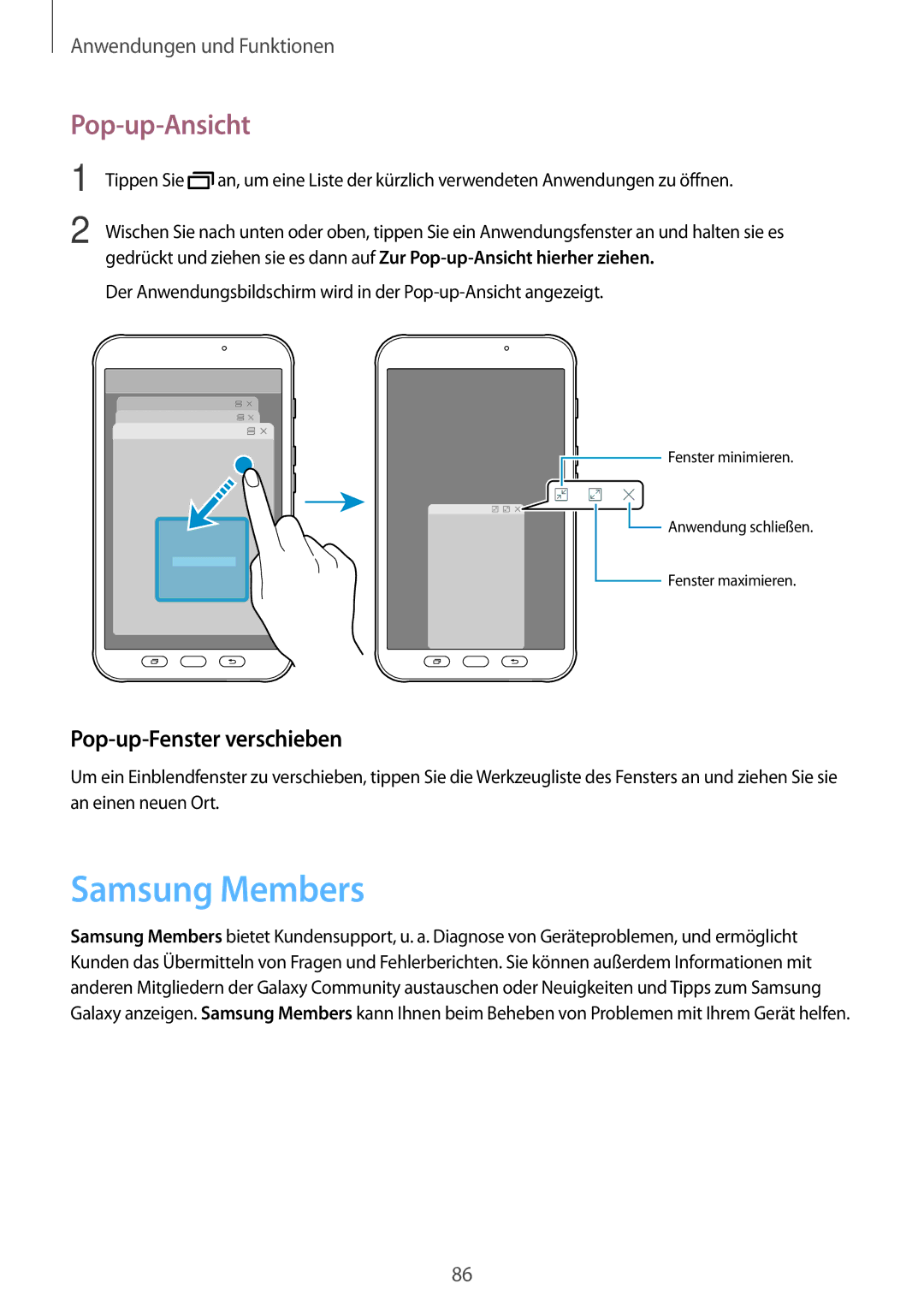Anwendungen und Funktionen
Pop-up-Ansicht
1
2
Tippen Sie ![]() an, um eine Liste der kürzlich verwendeten Anwendungen zu öffnen.
an, um eine Liste der kürzlich verwendeten Anwendungen zu öffnen.
Wischen Sie nach unten oder oben, tippen Sie ein Anwendungsfenster an und halten sie es gedrückt und ziehen sie es dann auf Zur
Der Anwendungsbildschirm wird in der
![]() Fenster minimieren.
Fenster minimieren.
![]() Anwendung schließen.
Anwendung schließen.
![]() Fenster maximieren.
Fenster maximieren.
Pop-up-Fenster verschieben
Um ein Einblendfenster zu verschieben, tippen Sie die Werkzeugliste des Fensters an und ziehen Sie sie an einen neuen Ort.
Samsung Members
Samsung Members bietet Kundensupport, u. a. Diagnose von Geräteproblemen, und ermöglicht Kunden das Übermitteln von Fragen und Fehlerberichten. Sie können außerdem Informationen mit anderen Mitgliedern der Galaxy Community austauschen oder Neuigkeiten und Tipps zum Samsung Galaxy anzeigen. Samsung Members kann Ihnen beim Beheben von Problemen mit Ihrem Gerät helfen.
86